«Я отказался от своего старого адреса электронной почты и получил новый, и я хочу изменить мое имя Apple ID тоже есть идеи?» Как только вы приобретете новый iPhone или iPad, вам нужно создать Apple ID со своим адресом электронной почты. Однако иногда вы можете захотеть изменить его. Многим пользователям приходится создавать совершенно новую учетную запись, но это означает они теряют доступ к своим покупкам в iTunes или Apple Store вместе с любыми данными в старой учетной записи.В этом руководстве рассказывается, как это сделать правильно.
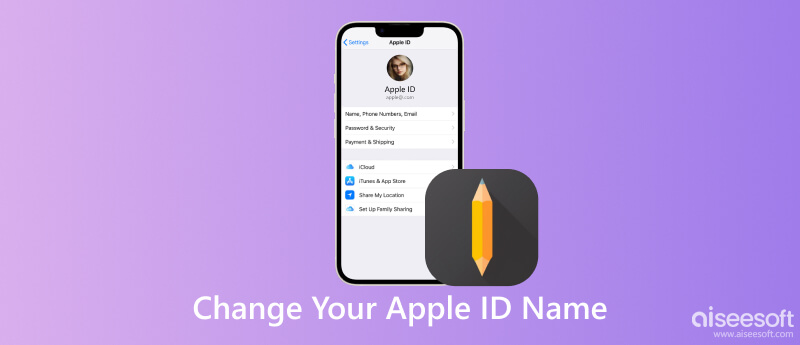
Для большинства пользователей имя Apple ID — это адрес электронной почты. Это может быть адрес электронной почты, принадлежащий Apple или сторонний. Прежде чем изменить свое имя Apple ID, вы должны знать некоторые вещи:
1. Вы можете связать несколько адресов электронной почты с учетной записью Apple ID, но только один из них может быть вашим именем Apple ID.
2. Если вы установили имя Apple ID с адресом электронной почты, принадлежащим Apple, вы никогда не сможете изменить его на сторонний. Поэтому лучше подумайте, прежде чем прыгать.
3. Вы не потеряете свои данные и покупки, если отредактируете свое имя Apple ID, но не переключитесь на новое.
4. Убедитесь, что у вас есть доступ к почтовому ящику с новым адресом электронной почты, так как он нужен вам для подтверждения изменения.
5. Apple не разрешает вам использовать адрес @icloud.com, созданный за последние 30 дней.
Если вы готовы, давайте начнем путешествие.
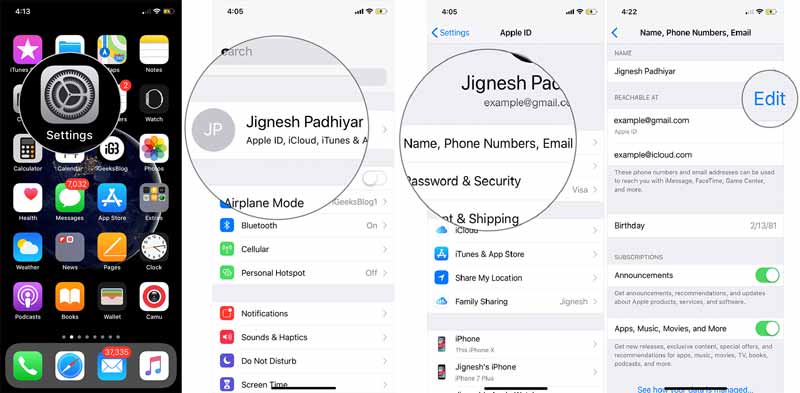
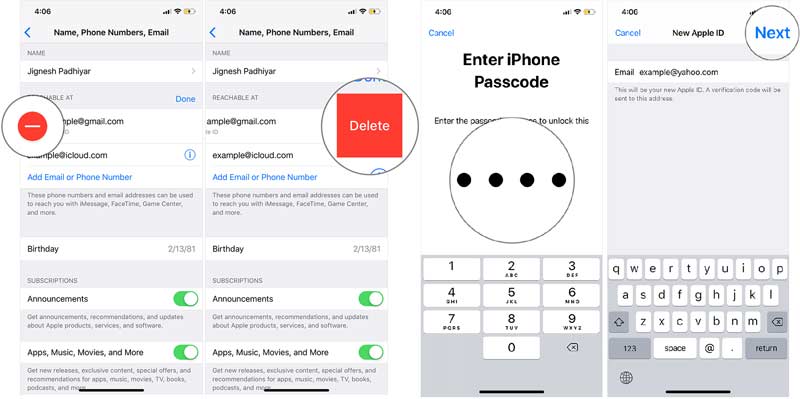
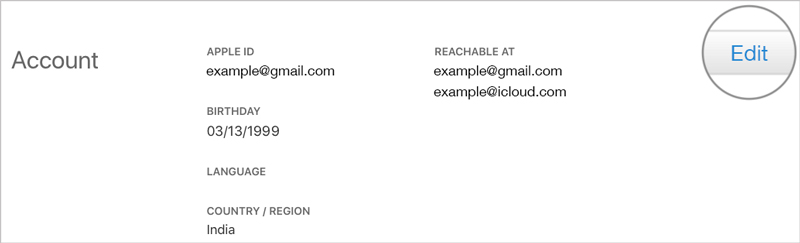
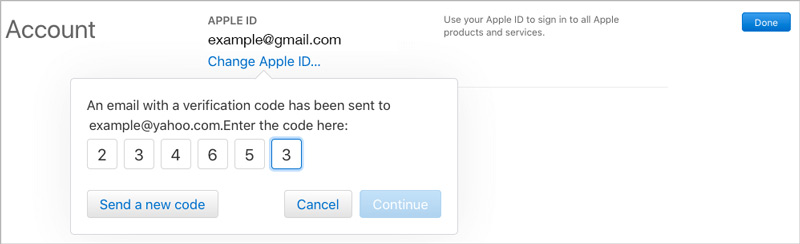
Не забудьте изменить свое имя Apple ID на всех связанных устройствах; в противном случае вы не сможете получить доступ к таким службам, как FaceTime, App Store и т. д.
Вы должны заметить, что вам нужен пароль Apple ID при изменении имени Apple ID на вашем iPhone или компьютере. Что делать, если вы забыли свой пароль Apple ID? Означает ли это, что вы не можете изменить свое имя пользователя Apple ID? Ответ нет и Разблокировка iPhone от Aiseesoft это единственное, что вам нужно. Он полностью удаляет старый Apple ID и учетную запись iCloud с вашего устройства iOS без каких-либо предварительных условий.

Скачать
Aiseesoft iPhone Unlocker - лучшее средство для удаления Apple ID
100% безопасность. Без рекламы.
100% безопасность. Без рекламы.
Если вам нужно изменить имя пользователя Apple ID, но вы забыли пароль, установите iPhone Unlocker на свой компьютер и запустите его. Выбрать Удалить Apple ID вариант. Подключите свой iPhone к тому же компьютеру с помощью кабеля Lightning и нажмите кнопку Start чтобы двигаться дальше.

Если вы отключили функцию «Найти iPhone» на своем устройстве, программа немедленно начнет удаление вашего Apple ID. Что вам нужно сделать, так это дождаться завершения процесса.
Если на вашем телефоне настроена функция «Найти iPhone», вы получите инструкции на экране. Во-первых, зайдите в Настройки приложение, выберите Общие, выберите Сброс, и нажмите Сбросить все настройки. После этого программа начнет работать. При появлении запроса введите 0000 в поле и нажмите подтвердить .
Теперь вы увидите информацию на вашем iPhone. Проверьте их и исправьте, если что-то не так.

Затем, щелкните Start кнопку, чтобы начать загрузку прошивки. Когда это будет сделано, программа начнет удалять ваше имя Apple ID и пароль на вашем iPhone. Затем вы можете использовать другой Apple ID или создать новый.

Можете ли вы изменить свое имя Apple ID, не потеряв при этом все?
Да, ты можешь. Если вы просто измените свое имя Apple ID, на вашем iPhone ничего не будет прервано.
Как изменить данные в моей учетной записи Apple ID?
Помимо адресов электронной почты, вы также можете смени свой номер телефона и другие детали. Как только вы коснетесь Редактировать кнопку на экране настроек профиля, вы можете редактировать эти данные по своему усмотрению.
Кто может видеть мое имя Apple ID?
Все, у кого есть доступ к вашему iPhone, могут видеть ваши Apple ID имя. Кроме того, член вашей семьи и друзья могут видеть это, если вы настроили Семейный доступ на своем телефоне.
Заключение
Теперь вы должны понимать, как изменить имя Apple ID на вашем iPhone, iPad, ПК или Mac. Вам лучше обновить свое имя пользователя, если вы изменили свой основной адрес электронной почты. Более того, вы должны обновить изменения на всех ваших устройствах, связанных с учетной записью. Aiseesoft iPhone Unlocker может помочь вам выполнить работу, если вы забыли свой пароль. Другие вопросы? Пожалуйста, запишите их под этим сообщением, и мы ответим на них быстро.

Чтобы исправить заблокированный экран iPhone, вам может помочь функция очистки пароля. И вы также можете легко очистить Apple ID или пароль времени экрана.
100% безопасность. Без рекламы.
100% безопасность. Без рекламы.